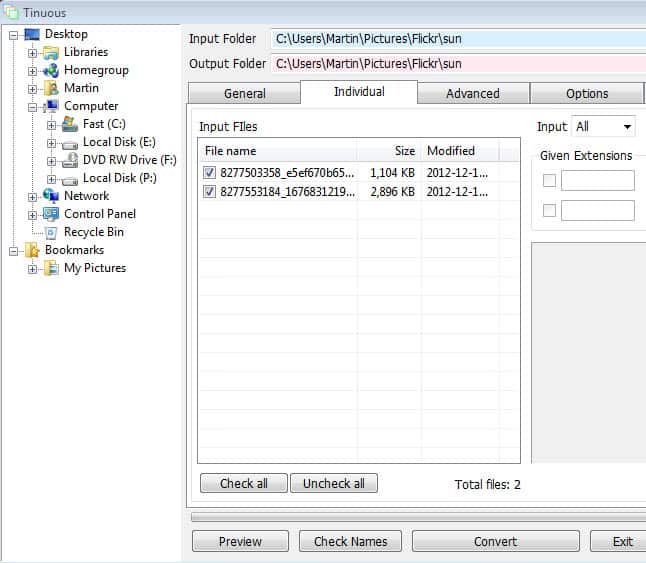Tinuous är ett gratis program för Microsoft Windows-enheter som gör att du kan konvertera flera bildformat i batch-läge.
När det gäller att konvertera bilder i bulk, Windows-användare har massor av val. Vi har redan granskat program som Photo Magician, Image Converter Plus eller Fotosizer i det förflutna som gör att du kan konvertera bilder i bulk.
Tinuous är ett annat program för denna uppgift.
Om du har använt en av författarens andra program, du vet gränssnittet redan som det är liknande i alla program.
Det är en mångsidig bildredigerare som gör att du kan konvertera alla bilder som du lägger till det på en gång.
Tinuous
Programmet visar en mapp webbläsare till vänster som du använder för att välja en katalog som innehåller bilder som du vill konvertera.
Du kan klicka på fliken enskild efteråt för att förhandsgranska alla bilder som är lagrade i katalogen. Här kan du dessutom avmarkera enskilda bilder och använda förlängning filter på höger för att filtrera urvalet på detta sätt.
Du kan sedan använda den allmänna, avancerade flikar och alternativ för att konfigurera önskad effekt.
Här är vad du kan använda varje flik för:
- Allmänt: den Här fliken kan du välja output format och det format kvalitet inställningarna. Du kan dessutom välja en maximal filstorlek, ändra output-fil med hjälp av prefix och suffix, konfigurera transofmration alternativ som roterar bilder eller krympa dem, och om du vill att filer ska tas bort eller flyttas till Papperskorgen.
- Advanced: Här kan du konfigurera fil-format specifika korrektioner. Detta inkluderar ljusstyrka, kontrast, mättnad och nyans, lite djup, öppenhet om stöd och andra format specifika ändringar.
- Alternativ: Denna flik visar en lista setup specifika konfigurationer. Du kan lägga till ett skicka till-menyn-post för programmet, ange om du vill att programmet automatiskt ska plocka specifika mappar med bilder på start, och om du vill ha information för att upprepas till du under konverteringen.
Klicka på förhandsgranska i nedre delen av gränssnittet öppnar den valda bilden i den konverterade form i ett bildbehandlingsprogram så att du kan kontrollera ändringarna av att du är på väg att göra innan du faktiskt gör dem. Här kan du också klicka på kontrollera namn för att kontrollera att namnen är korrekt inställd för produktionen.
Dom:
Programmet lämnar lite att önska i termer av att konvertera bilder som finns i en mapp på en ansluten lagringsenhet. Ett alternativ att lägga in bilder från flera platser skulle ha varit nyttigt, men inte verkar vara tillgängligt i den här versionen av programmet. Annat än att det är allt det vad du förväntar dig en bild konvertera för att erbjuda dig. Den preview-funktionen är särskilt användbart eftersom det gör att du snabbt förhandsgranska bilder baserat på de ändringar du har gjort hittills så att du enkelt kan justera inställningar om behov uppstår.